Постоянно задържане на термостата Honeywell: как и кога да се използва
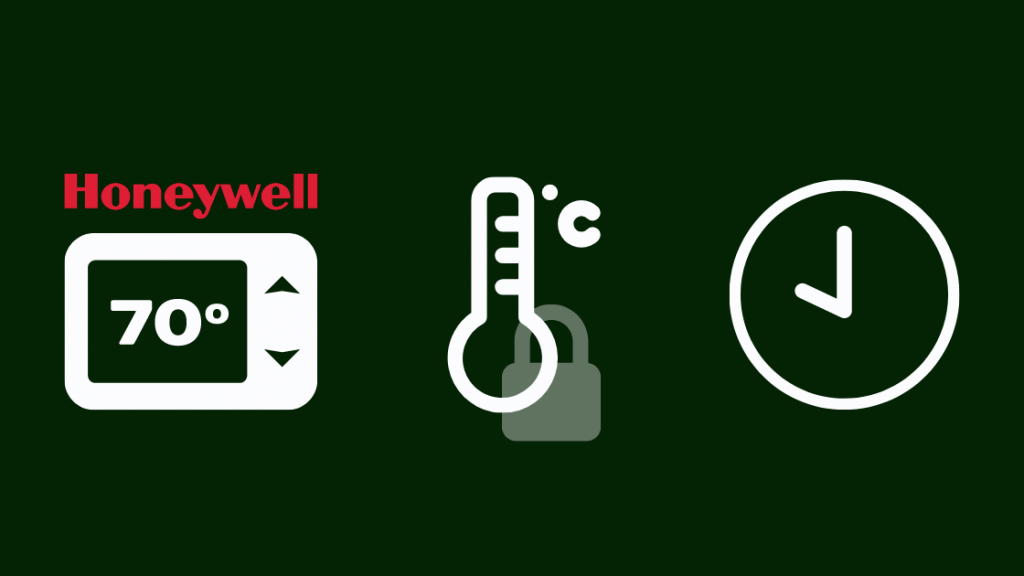
Съдържание
Програмируемите термостати са чудесни. Харесва ми идеята, че мога да задам график за температурата в дома си и да не се налага постоянно да бъркам в термостата.
Възможно е обаче да настъпи внезапна гореща вълна или захлаждане на въздуха, което да ви накара да промените температурата за малко.
Тук влиза в действие функцията за задържане на термостата Honeywell.
След като прегледах ръководството за потребителя и няколко статии в интернет, успях да разбера ясно как работи тази функция за задържане.
Термостатите Honeywell се предлагат с две настройки за задържане - временна и постоянна, и е важно да знаете разликата между тях, за да можете да определите кога да използвате всяка от тях.
Функцията за постоянно задържане на термостата Honeywell ви позволява да отмените програмирания график и да зададете ръчно температура за неопределен период от време.
Вижте също: Как да инсталирате всеки термостат Honeywell без кабел CЗа да активирате постоянното задържане на вашия термостат Honeywell, превключете температурата и натиснете бутона за задържане или натиснете и задръжте бутона, докато се появи съобщение, в зависимост от модела на термостата.
В тази статия ще обсъдим настройките за временно и постоянно задържане и ще разгледаме как и кога да ги използваме.
Какво е временно задържане и как да го активирате?
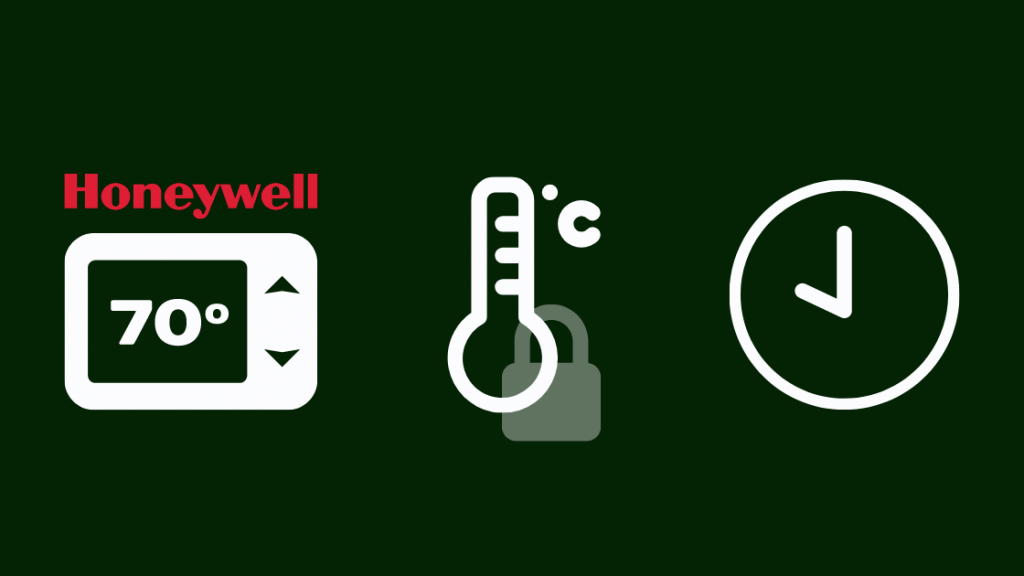
Временното задържане е функция на програмируемите термостати на Honeywell, при която термостатът ви позволява да се отклоните от графика си и да настроите ръчно собствената си температура за определен период от време.
Повечето термостати ви позволяват да зададете временно задържане за максимален период от 11 часа. Възможно е вашият термостат да не разполага с тази функция.
В такъв случай тя ще поддържа температурата до следващия програмиран период.
За да включите временното задържане, просто натиснете бутоните +/- или нагоре/надолу и задайте време "Задържане до", ако има такова.
Как да деактивирате временно задържане
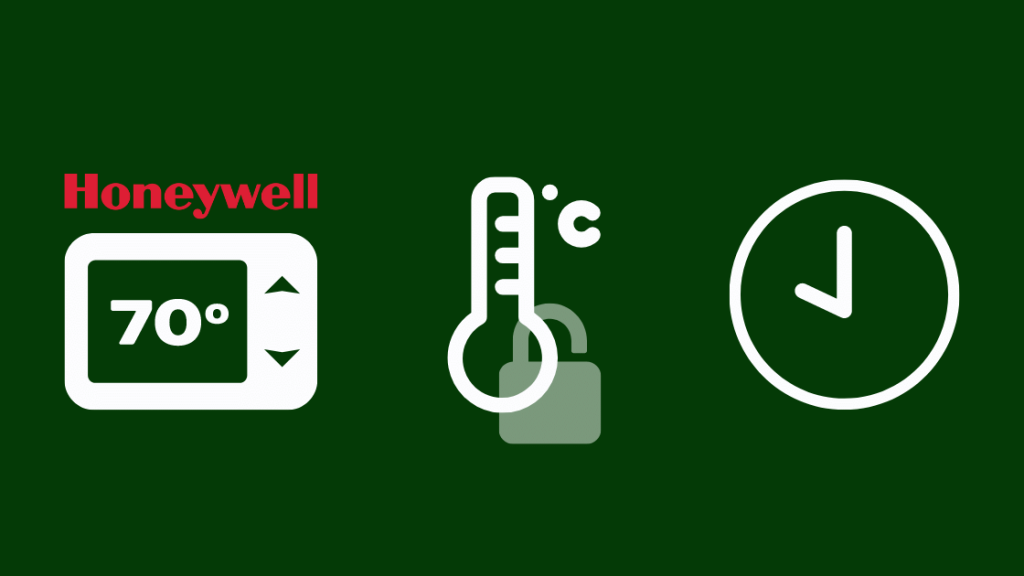
Можете да деактивирате временното задържане по всяко време и да продължите да изпълнявате програмирания график на термостата.
За да направите това, натиснете опциите Изпълни, Отмени, Изпълни графика, Използвай графика, Премахни задържането или Отмени задържането, в зависимост от модела на термостата Honeywell, който притежавате.
Някои модели могат дори да имат бутон ⏎ за отмяна на задържането.
Ако не можете да разберете как да направите това, можете да се обърнете към ръководството за потребителя/ръководството, доставено с термостата Honeywell, за повече инструкции.
Какво е постоянно задържане и как да го активирате
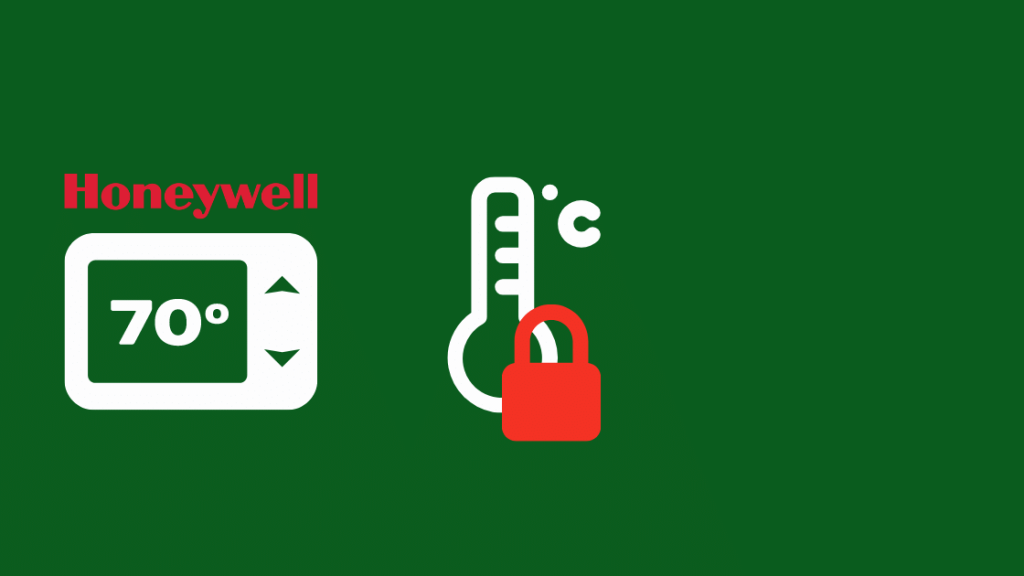
Функцията за постоянно задържане на вашия термостат Honeywell работи много подобно на функцията за временно задържане.
При постоянното задържане обаче можете ръчно да зададете температурата и да я задържите за неопределен период от време вместо за фиксиран период, докато не изключите постоянното задържане.
Стъпките за активиране на тази функция са различни в зависимост от модела, който притежавате.
При по-ранните модели трябва просто да натиснете бутона за задържане и след това да зададете желаната температура.
Ако притежавате по-нов модел, например тези със сензорен дисплей или тези, които се предлагат с приложение за дистанционно конфигуриране на настройките, можете да натиснете бутоните +/- или нагоре/надолу, за да промените температурата.
След това трябва или да докоснете бутона за задържане, или да натиснете задържане, докато видите съобщение (Постоянно задържане, Превключване към постоянно задържане, Постоянно или Постоянно).
Как да деактивирате постоянно задържане
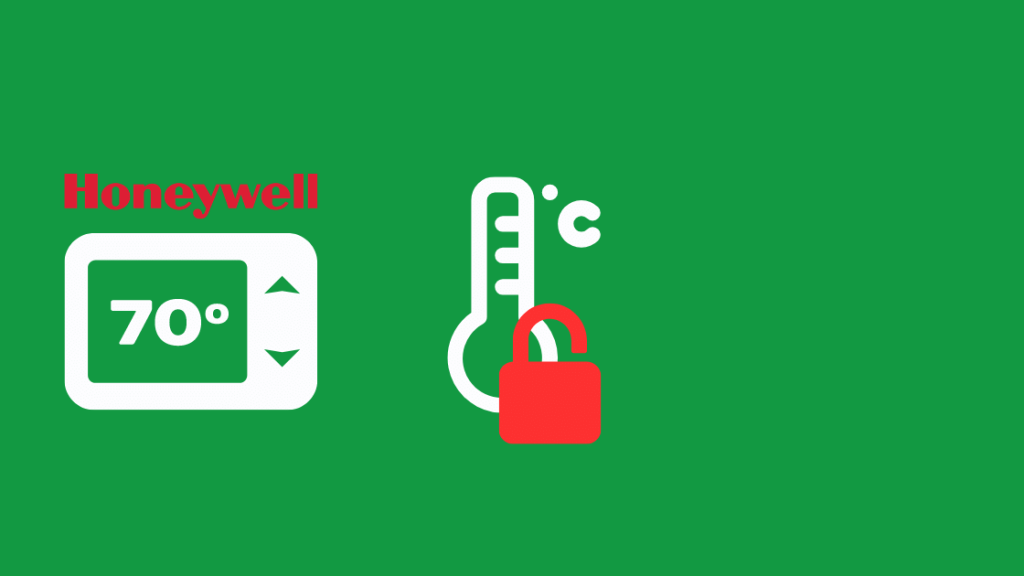
Изключването на постоянното задържане на вашия термостат Honeywell е същото като изключването на временното задържане.
Преди да го изключите обаче, може да се наложи да отключите термостата Honeywell.
При някои от другите модели, като T4 Pro, процесът е напълно различен.
Първо трябва да натиснете бутоните +/- или нагоре/надолу и след това да натиснете Отказ или Премахване на задържане.
Ако притежавате Lyric T5 Wi-Fi, можете да деактивирате задържането, като натиснете Постоянно задържане и след това натиснете Изпълнение на графика.
Ако все още не сте успели да се справите с проблема, винаги можете да се обърнете към официалното ръководство за потребителя/ръководство, което е доставено с термостата Honeywell.
Предимства на функцията за задържане и кога да я използвате
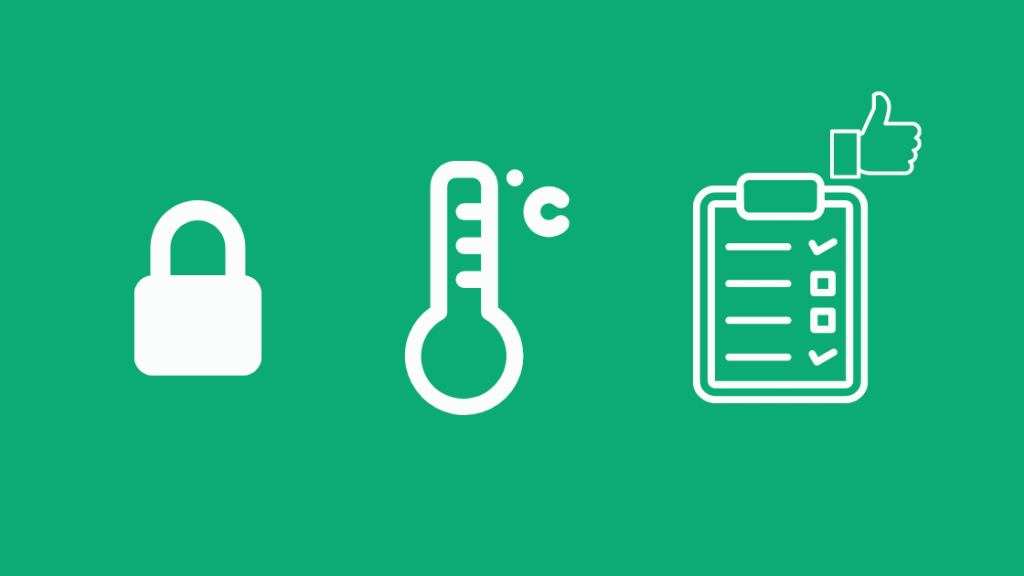
Функцията за задържане е приятно и удобно качество на термостатите Honeywell, което ви позволява да се отклоните от програмирания температурен график.
Има много ситуации, в които можете да я използвате. Например, ако има внезапна гореща вълна или захлаждане на въздуха и искате да промените температурата за известно време, докато тя намалее, или ако имате гости, които предпочитат стаята да е малко по-топла или по-хладна.
Можете също така да използвате функцията за задържане, за да държите термостата в покой, когато заминавате на почивка или ваканция.
Заключителни мисли
Функцията за задържане на програмируемите термостати на Honeywell е чудесна за използване в случаите, когато трябва временно да промените температурата, но не искате да нарушавате програмирания график.
Тя се активира и деактивира много лесно и може да бъде зададена за определен период от време или за неопределено време, в зависимост от нуждите ви.
Може да ви хареса да четете:
- Режим на възстановяване на термостата на Honeywell: как да се отмени
- Термостат Honeywell мигащ Cool On: как да отстраните неизправностите за секунди
- Термостат Honeywell, мигащ с "Return": какво означава това?
- Съобщение за изчакване на термостата Honeywell: как да го поправите?
- Безпроблемно ръководство за подмяна на батерията на термостата Honeywell
- 5 проблема с Wi-Fi връзката на термостата на Honeywell
- Как да свържете Google Home с термостат Honeywell?
- Демистифициране на цветовете на кабелите на термостата - какво къде се поставя?
Често задавани въпроси
Как мога да отменя моя програмируем термостат Honeywell?
За да отмените програмируемия термостат на Honeywell, отворете външния корпус на дисплея, за да видите функционалните клавиши.
Натиснете и задръжте бутона за дисплея и натиснете едновременно бутона за изключване.
Докато все още държите натиснат бутона за дисплея, натиснете клавиша със стрелка нагоре и освободете всички бутони заедно.
Вашият термостат Honeywell вече е в ръчен режим.
Вижте също: Как да получите приложението Ring за Apple Watch: всичко, което трябва да знаетеКак да нулирам програмируемия си термостат?
За да нулирате програмируемия си термостат Honeywell, следвайте следните стъпки:
- Отворете главното меню на дисплея.
- Превъртете, докато намерите опцията Нулиране.
- Изберете го и след това изберете опцията Factory под него за пълно фабрично нулиране. Имате също така опции за нулиране на Wi-Fi, график и HomeKit.
- Ще бъдете помолени да потвърдите опцията си. Изберете "да", за да завършите нулирането.
Къде се намира бутонът за отмяна на термостата Honeywell?
Бутонът за отмяна се намира на дисплея на вашия термостат Honeywell.
При повечето модели той се появява в долния десен ъгъл на екрана.
Как да настроя температурата на моя термостат Honeywell?
Обикновено термостатите Honeywell могат да бъдат програмирани да променят температурата час по час въз основа на предварително програмиран график.
Въпреки това, ако искате временно да промените температурата на термостата за известно време, можете да използвате функциите за временно задържане и постоянно задържане.

